
脚本:英文为script。实际上脚本就是程序,一般都是由应用程序提供的编程语言。而开机出现这个错误,应该是动态连接库文件随系统开机启动了。
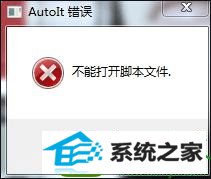
解决方法如下:
一、清理开机启动项:
1、开始 - 运行(输入msconfig)- 点确定或者回车;
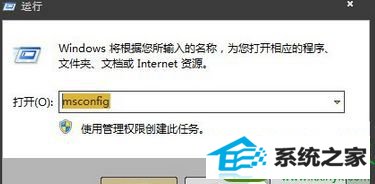
2、然后我们点击:启动;
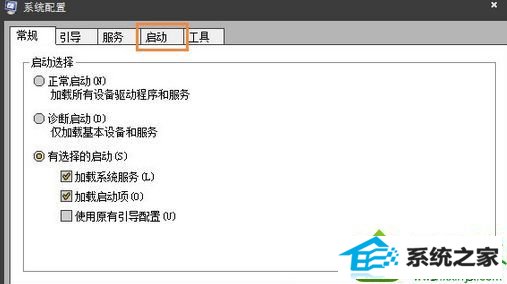
3、在弹出的“系统配置”窗口的启动项目中,保留“输入法”和“杀毒软件”外,其它的项目全部禁止,点确定退出程序;
4、重启计算机,看是否还出现脚本错误提示没有。
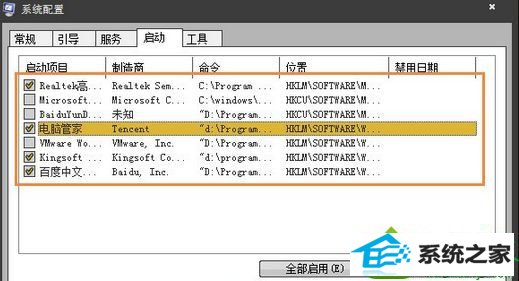
二、清理注册表:
如果还是出现脚本错误提示,用清理工具清理一次注册表(推荐:wise Registry Cleaner 注册表清理工具下载)。
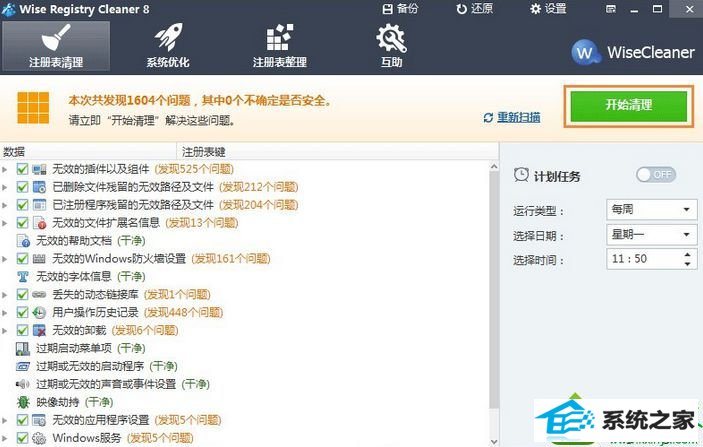
三、修改注册表设置:
1、删掉: HKEY_CURREnT_UsER/software/Microsoft/windows/CurrentVersion/Run 下相关的键值。
2、开始 - 运行(输入regedit)- 点确定或者回车;
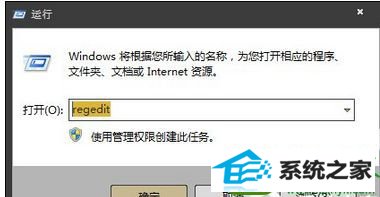
3、在打开的“注册表编辑器”中找到:HKEY_CURREnT_UsER,并点击:HKEY_CURREnT_UsER前面的小三角;
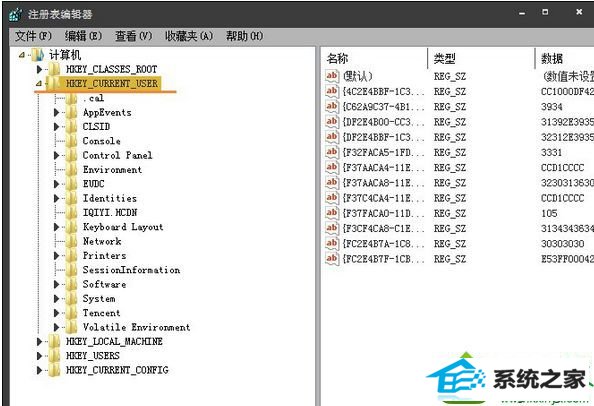
4、在点开的HKEY_CURREnT_UsER下面找到:software/Microsoft;
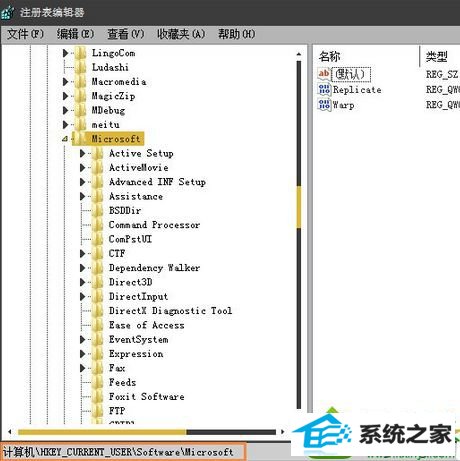
5、在Microsoft下面找到:windows/CurrentVersion/Run;
6、在窗口的右侧可以看到,第二行:C:/windows/system 32/ctfmon.exex,
7、我们左键双击:ctfmon,在弹出的“编辑字符串”窗口,删除:C:/windows/system 32/ctfmon.exex,确定,退出注册表。
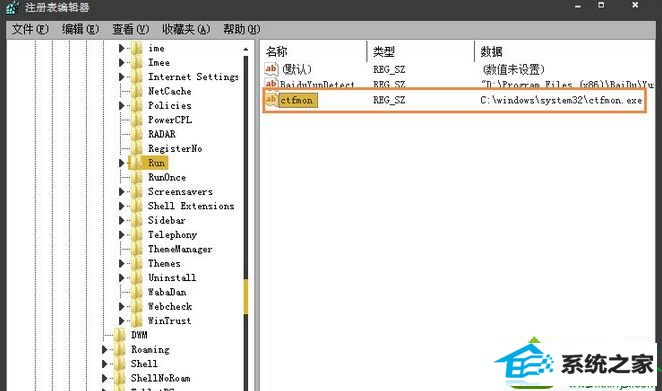
以上就是win10系统开机时弹出Autolt错误提示框的解决方法,是不是很简单呢?只要几个步骤设置之后,问题就可以轻松解决了。
本站发布的系统与软件仅为个人学习测试使用,不得用于任何商业用途,否则后果自负,请支持购买微软正版软件!
Copyright @ 2022 大师系统版权所有